Vorgehensweise zum Einbinden von WFS-Diensten als Ebene in den Administrativen Baum
- Recherchieren Sie nach einer der oben genannten Varianten nach einem Dienst.
- Starten Sie das cardo-Management Center.
- Wechseln Sie in den Bereich Geodaten verwalten, Berechtigungen und Ebenen.
- Legen Sie eine neue Ebene an.
- Dazu klicken Sie auf den gewünschten Konten im Administrativen Baum und wählen aus dem Kontextmenü den Eintrag
 .
.
- Vergeben Sie einen neuen Namen für die Ebene und wählen Sie den Typ OGC WFS oder WFS (Iwan7)
- Wechseln Sie in den rechten Bereich unter den Reiter Ebeneneigenschaften.
- Fügen Sie ihre URL in den Parameter wfsURL ein. (OHNE weitere Parameter wie Service, Request oder Version)
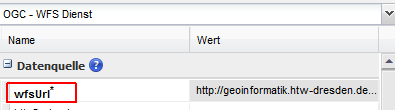
- Geben Sie immer nur einen Layer im Parameter wfsLayers für den WFS Dienst an! Eine Sachdatenabfrage auf mehrere Layer ist nicht möglich.
- Übernehmen Sie ihre Eingaben und aktualisieren Sie die Ebene.
- HINWEIS: Der Server liefert eine Tabelle mit Geometrie und Sachdaten. Für die Legende ist der Anwender zuständig.
- Fügen Sie im Parameter Legende eine Legende ein. Hier müssen Sie nun selbst entscheiden, um welchen Geometrietyp es sich handelt (Punkt, Linie oder Fläche).
- Kontrollieren Sie die Ebene. Laden Sie cardo gegebenenfalls neu (F5) oder löschen Sie im cardo4 den Cache.
Hinweis 1: Unter Umständen kann es dazu kommen, dass der Dienst nicht angezeigt wird. Prüfen Sie die Version und tragen diese in den Parameter wfsVersion ein.
Hinweis 2: Bei zugriffsbeschränkten Diensten muss der Parameter httpSrvLogin mit Nutzername und Passwort gefüllt werden.
Beispiel - WFS Wasserschutzgebiete Sachsen
Fehlerquellenanalyse
Nutzen Sie zur Fehlerquellenanalyse in den Einstellungen / Protokoll die Informationen von Iwan6 oder Iwan7 Protokoll.

Ggf. schalten Sie den Tracelevel auf Detail und leeren die Anzeige vorher. Führen Sie die Aktion erneut durch.
Fehlermeldung: Der WFS Dienst hat ein FeatureCountLimit von 1000, unterstützt aber kein Paging.
komplette Fehlermeldung beim Laden der Iwan7 WFS Ebene: Der WFS Dienst hat ein FeatureCountLimit von 1000, unterstützt aber kein Paging. ImplementsResultRaging ist mit FALSE angegeben.
Lösung: Stellen Sie im Parameter LoadErrorBehavior: Lax ein (Fehlertoleranz)